电脑换硬盘数据怎么迁移?这2招很实用,建议直接收藏!
2022-04-22 17:19:07
编辑:Ann
阅读:2254次
相信很多电脑用户都感觉机械硬盘运用越久,电脑运行速率就会越慢,系统也会越卡慢,所以升级成固态硬盘,已经势在必行。但是升级固态硬盘不是那么容易的,大多数用户都会遇到这样一个问题:旧硬盘中存储着那么多数据,那该怎么转移到新硬盘上?总不能将数据重新下载,或者通过U盘/移动硬盘拷贝吧。数量少还好,数据量大就麻烦了。电脑换硬盘数据怎么迁移?有没有简单的方法将旧硬盘数据迁移到新硬盘上,而不损失硬盘性能和自己的时间精力呢?
电脑换硬盘数据怎么迁移?这个问题小编能解决,您可以使用易我分区大师的克隆磁盘/分区功能,它可以帮助您克隆磁盘和分区,安全迁移数据、系统和应用程序。此软件还可以迁移系统到SSD,这样,提升 Windows运行性能。
电脑换硬盘数据怎么迁移?如果您将数据都迁移到新硬盘上,您也可以使用易我备份专家,将旧硬盘里的数据备份起来,再还原到新硬盘上。当然也可以将整个磁盘/分区备份,易我备份专家采用区块级增量备份技术备份磁盘/分区,不影响正在运行的磁盘。
这里,我以易我分区大师的克隆磁盘为例,给大家演示一下操作步骤:
步骤1. 启动易我备份专家(EaseUS Todo Backup Home),点击「系统克隆」。当前系统(Windows 10)分区和启动磁区会自动被选上。
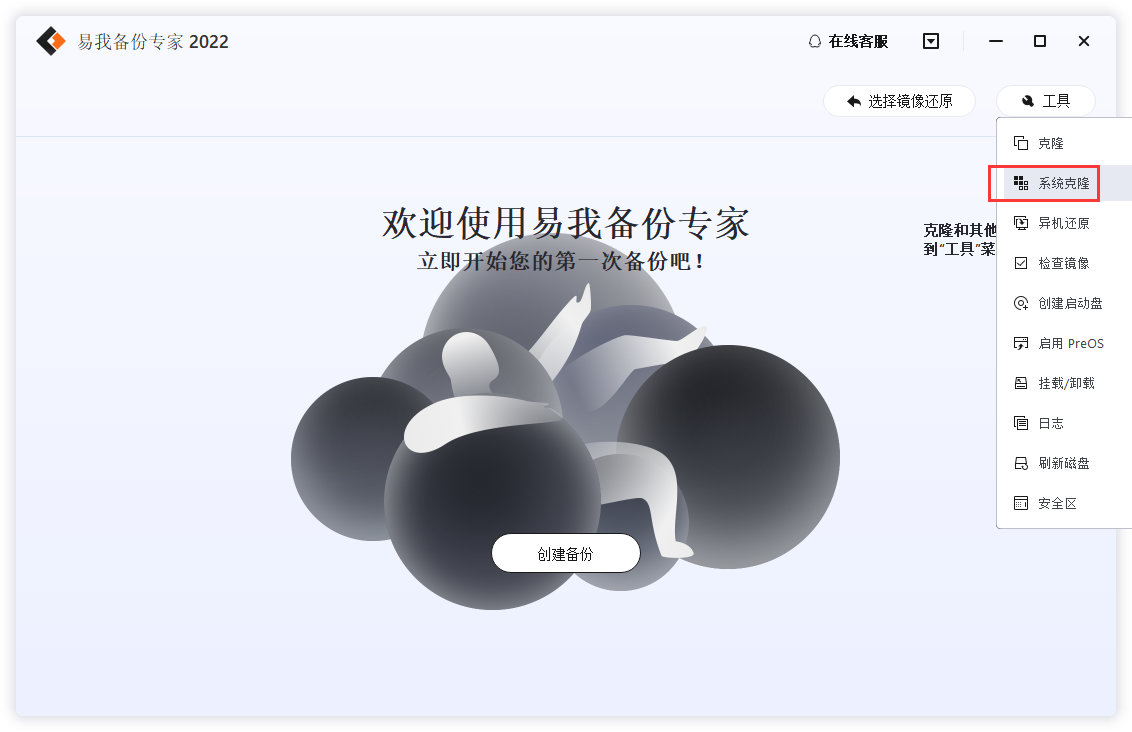
小提示:如果系统分区和启动磁区不在同一个磁盘上,则不能使用系统克隆。
步骤2. 选择目标磁盘 — 可以是硬盘或SSD。
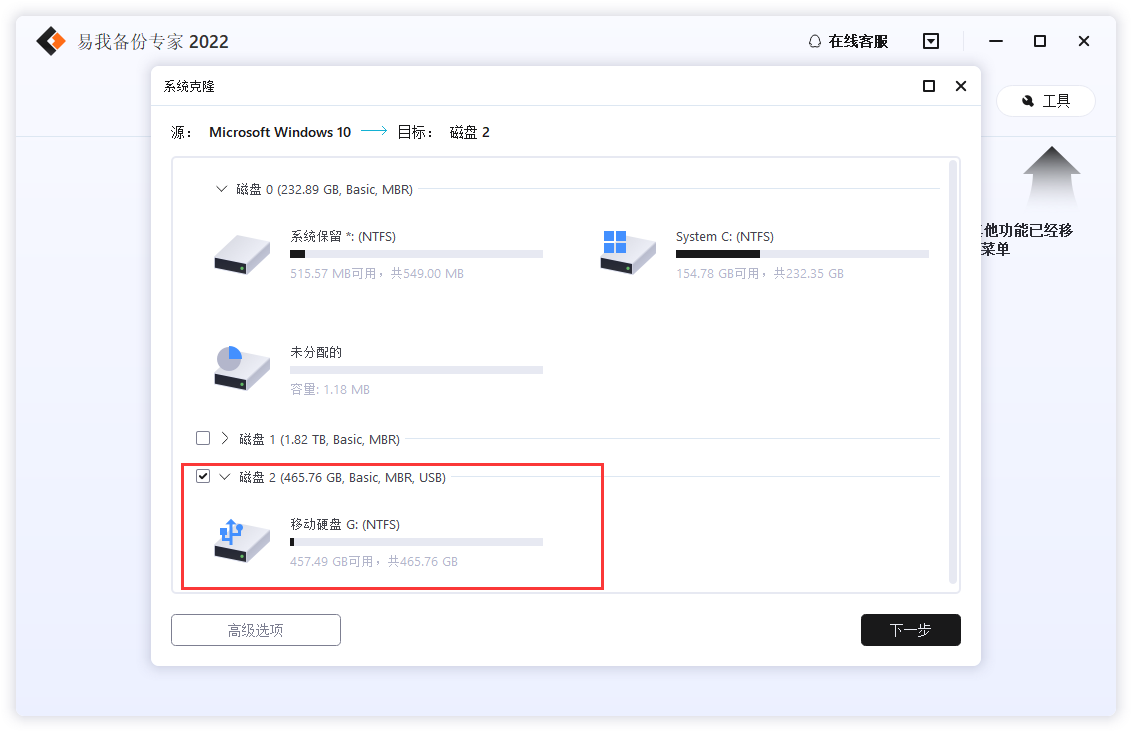
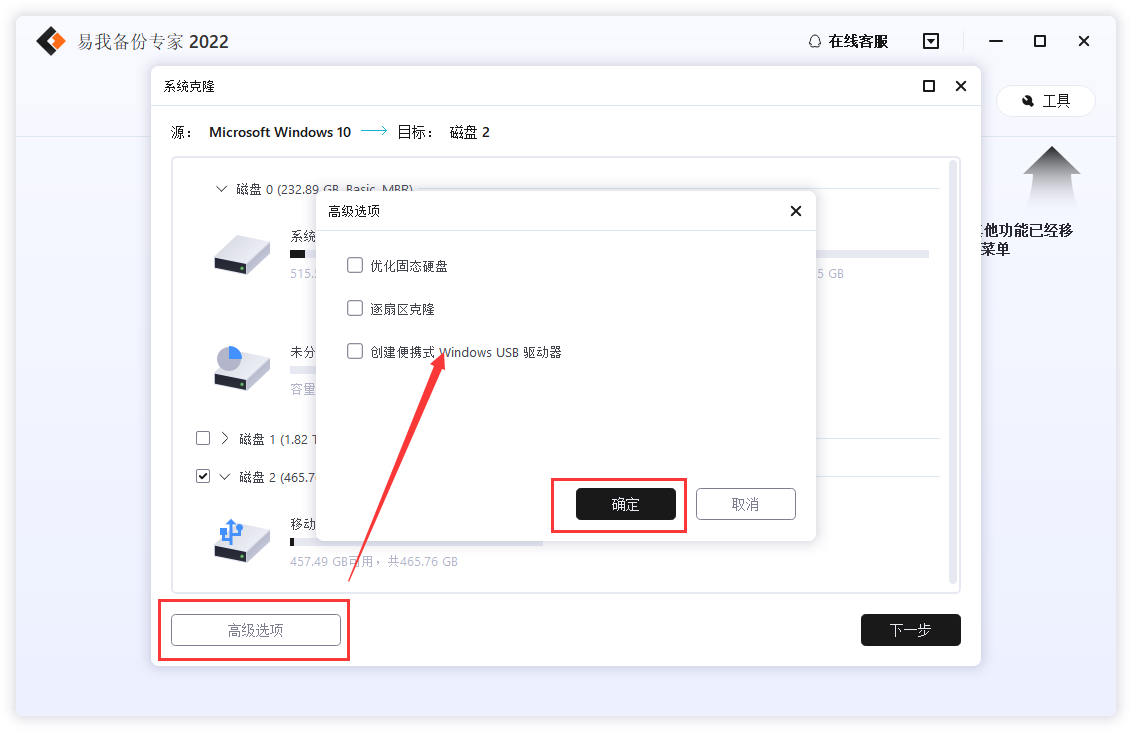
高级选项:优化固态硬盘、逐扇区克隆和创建便携式 Windows USB 驱动器
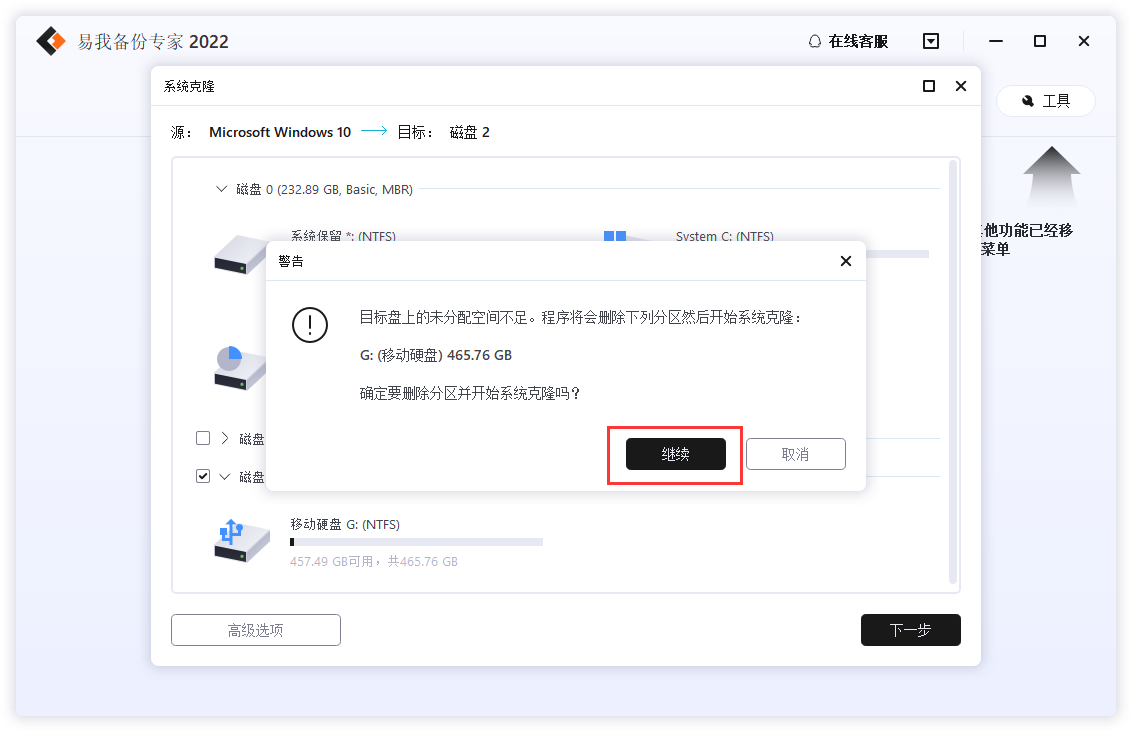
提示:点击下一步后,您会收到“确定要删除分区并开始系统克隆吗”的提示!
步骤3. 点击「执行」开始克隆Windows 10。
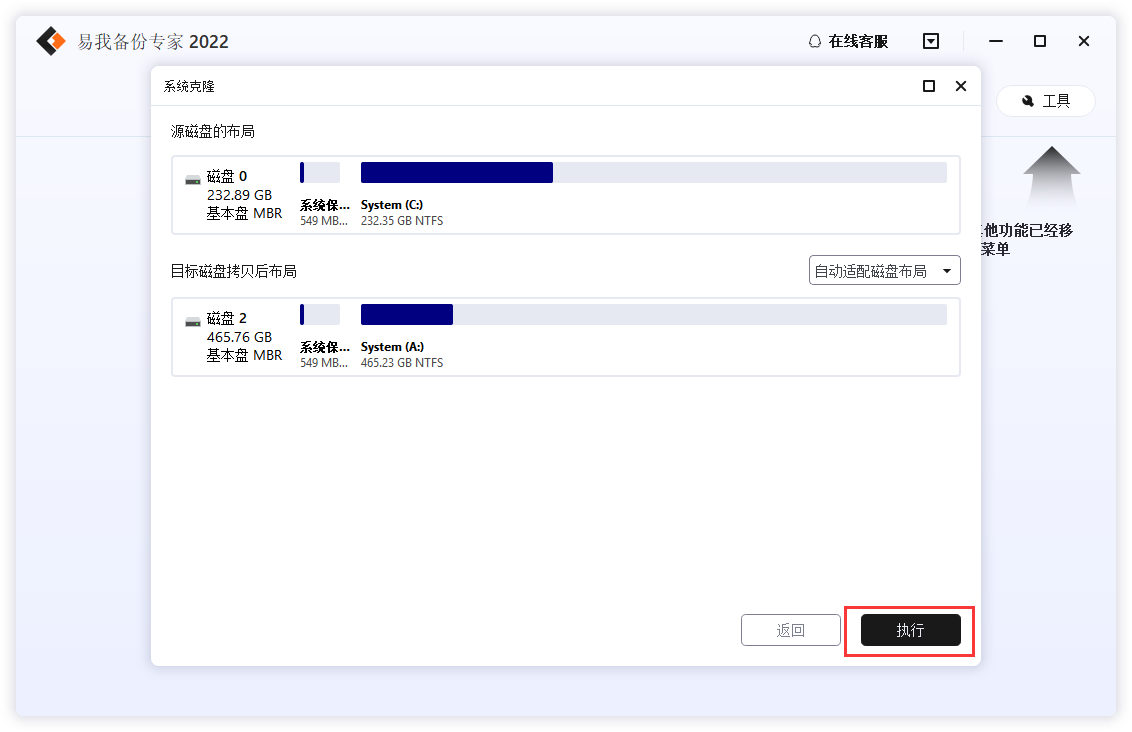
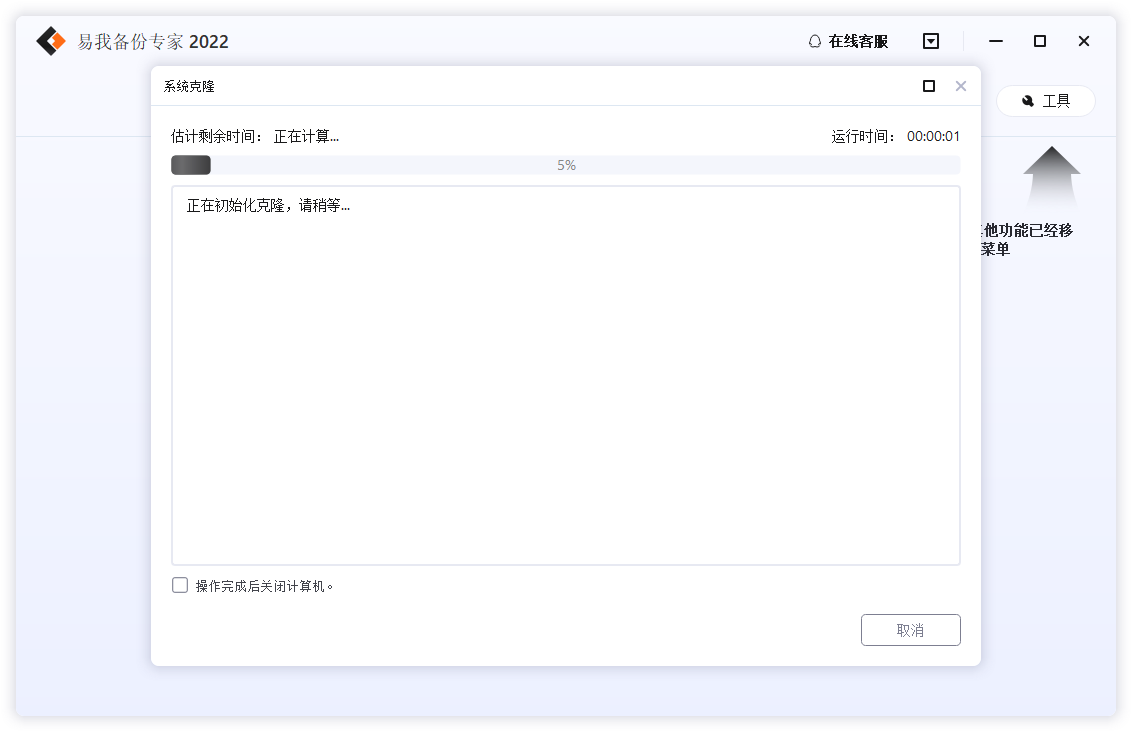
完成后,请用目标磁盘重新启动计算机。
电脑换硬盘数据怎么迁移?以上就是小编今天给大家介绍的2种解决方案,现在小伙伴们应该都知道怎么操作了吧,请可以根据自身的需求选择合适的方法。
温馨提示:本文由易我科技网站编辑部出品转载请注明出处,违者必究(部分内容来源于网络,经作者整理后发布,如有侵权,请立刻联系我们处理)






